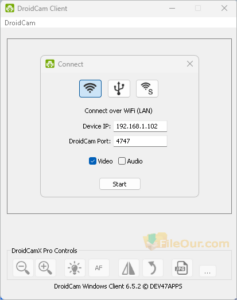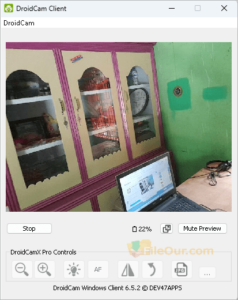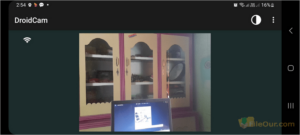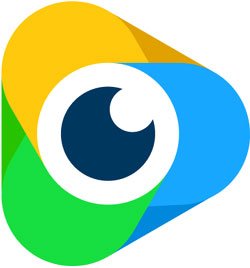Urobte zo svojho telefónu Android webovú kameru alebo IP kameru.
- Najnovšia verzia: 6.5.2
- Licencia: zadarmo
- Finálna verzia Vydané: 14
- Vydavateľ: Dev47Apps
- Inštalačný súbor: DroidCam.Setup.6.5.2.exe
- Veľkosť súboru: 15.64 MB
- Operačné systémy: Windows 11, Windows 10, Windows 8, Windows 7
- Typ systému: 64-bitový a 32-bitový
- Jazyk: angličtina (USA)
- Kategória: Webkamera
- Nahrané: Vydavateľ
O DroidCam
Existuje niekoľko spôsobov, ako môžete použiť webovú kameru. Mnoho webových kamier nájdete na trhu pomerne lacno. Ak však chcete, aby webová kamera bezdrôtovo pripojila váš počítač, musíte sa viac pozerať a minúť viac peňazí. Je to úľava, keď viete, že webovú kameru Android môžete používať zadarmo. Ak máte telefón s Androidom, všetko, čo potrebujete, je softvér DroidCam.
DroidCam vám umožňuje používať telefón s Androidom ako mikrofón aj webovú kameru. Nebudete sa musieť starať o nákup ďalšieho gadgetu na pripojenie k počítaču.
Hoci na začiatku odporúčame preskočiť možnosť inštalácie zvukového softvéru pri inštalácii DroidCam. Vtedy to bolo v experimentálnom štádiu. Ale teraz bola táto aplikácia veľa aktualizovaná. S dôverou môžete podniknúť akúkoľvek akciu.
Keď spustíme aplikáciu, zobrazí sa v ľavom hornom rohu obrazovky nášho počítača. Zaberá menej ako šestinu dostupného zobrazovacieho priestoru. Rozhranie poskytuje štyri spôsoby, ktorými pripájame telefón k počítaču...
Spustím to na svojom PC. Nižšie sú uvedené návrhy na nastavenie jednej z dvoch rôznych možností. Vybral som možnosť videa. Ak chcete, môžete tiež vybrať možnosť zvuku.
Mohli by sme tiež vybrať rôzne výstupy vrátane toho, či sa má výstup otočiť a zmeniť požadovanú veľkosť výstupu. Dokonca získate pohodlie jednoduchého priblíženia a jasu. K tejto možnosti budú mať prístup iba používatelia DroidCamX Pro.
Upozorňujeme, že predtým, ako budete môcť pristupovať k telefónu a používať ho ako webovú kameru, musíte do svojho telefónu so systémom Android nainštalovať klienta DroidCam.
Pripojenie cez WiFi (LAN)
Je to veľmi jednoduché. Aby sme sa pripojili k telefónu cez WiFi, zapli sme náš telefón na WiFi a pripojili sa k sieti ako obvykle. Spustili sme aplikáciu DroidCam na mojom telefóne, ktorá zobrazila „Spúšťa sa server“. Potom sme spustili klienta Windows a zadali IP a čísla portov zobrazené v aplikácii telefónu.
Nakoniec kliknite na tlačidlo „Štart“, aby sa váš telefón podobal CCTV.
Pripojte cez USB kábel
Pripojenie cez USB si vyžadovalo ďalšiu konfiguráciu, ktorá bola jednoduchá. Inštalačný priečinok DroidCam obsahoval Android Debug Bridge, adb.exe, ktorý sme museli nainštalovať. Ak chcete použiť USB, ale ešte ste nenainštalovali príslušné ovládače, budete tak musieť urobiť, aby ste vytvorili spojenie medzi počítačom a telefónom.
Potom sme mali prístup k nášmu fotoaparátu telefónu prostredníctvom nášho obvyklého softvéru webovej kamery. Všimli sme si, že výber najmenšej veľkosti obrázka poskytol najlepšie obrázky. Použite ho s chatovacími programami ako napr zoom or skype.
Klady a zápory
|
výhody
|
Nevýhody
|